...
散点图在回归分析中,数据点在直角坐标系平面上的分布图。PowerPoint也可以像Excel制作散点图,不过要借助Excel提供数据源,如何用PowerPoint2010制作散点图,下面将做详细的描述:
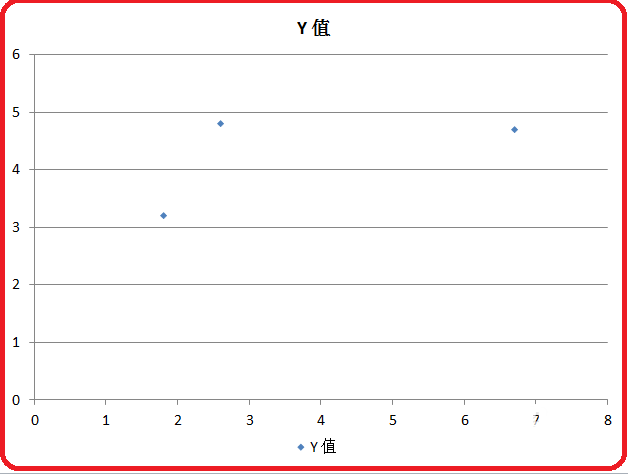
1、在Windows7系统桌面上,新建一个PowerPoint2010空白文档,并重命名“散点图.pptx”,如下图所示:
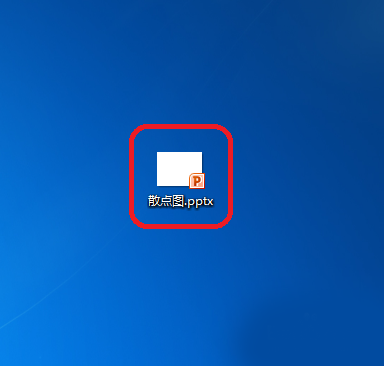
2、双击“散点图.pptx”,打开PowerPoint,如下图所示:
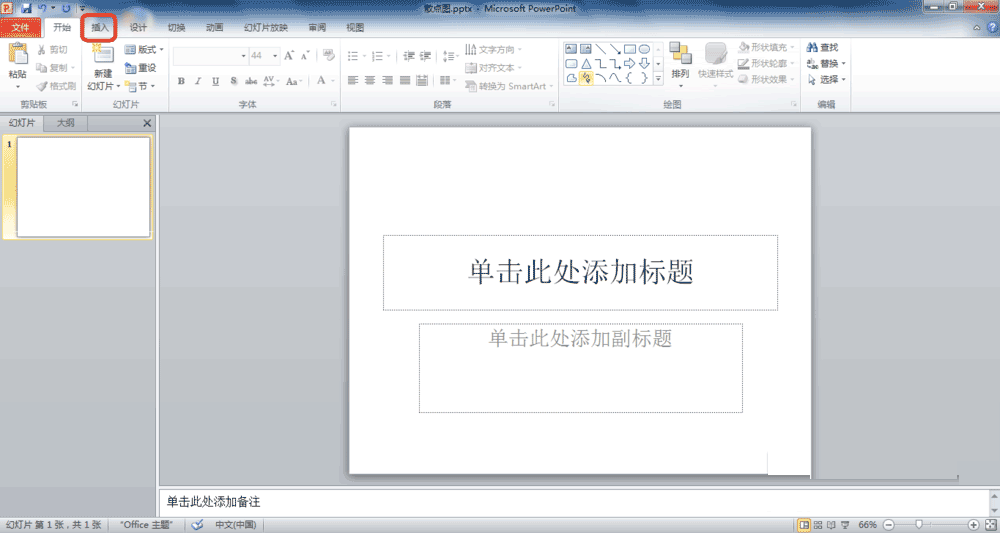
3、在菜单栏中,找到“插入--->图表”,单击打开“插入图表”窗口,找到散点图模板,选择默认的,单击“确定”,如下图所示:
powerpoint制作带有滚动条的内容
在制作幻灯片时,常常会想把一批具有完整意义的文字放在同一张幻灯片中,但文字内容过多,以致用常规方法无法实现。下面为大家带来powerpoint制作带有滚动条的内容方法,来看看吧
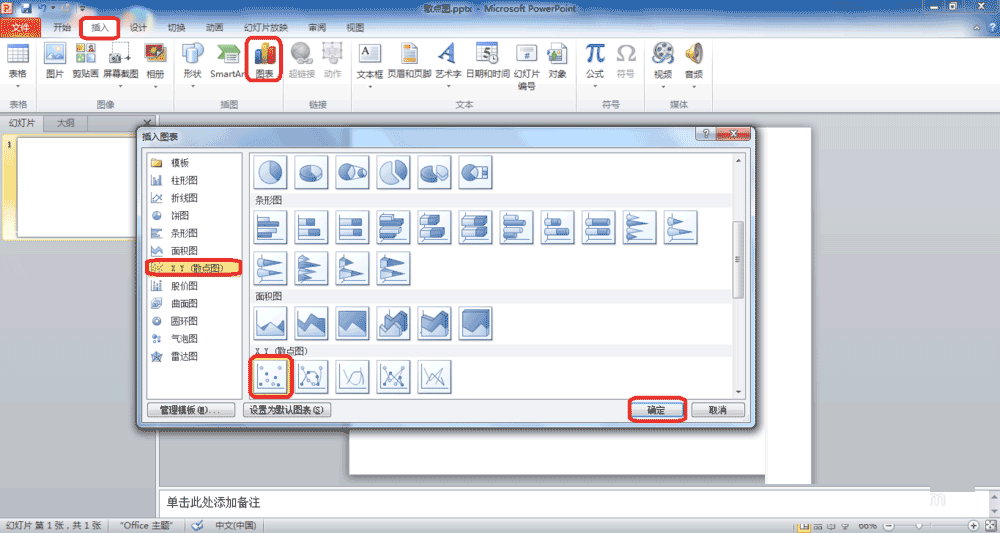
4、这时,会弹出一个Excel文档,而这个文档是提供给PowerPoint中散点图的数据源,如下图所示:
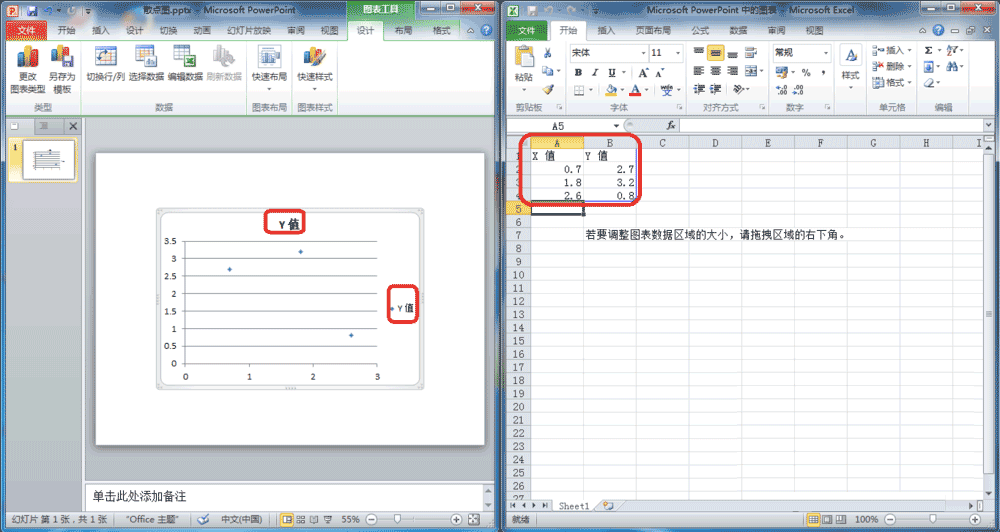
5、可以修改数据源以及标签,使图更有代表意义,如下图所示:
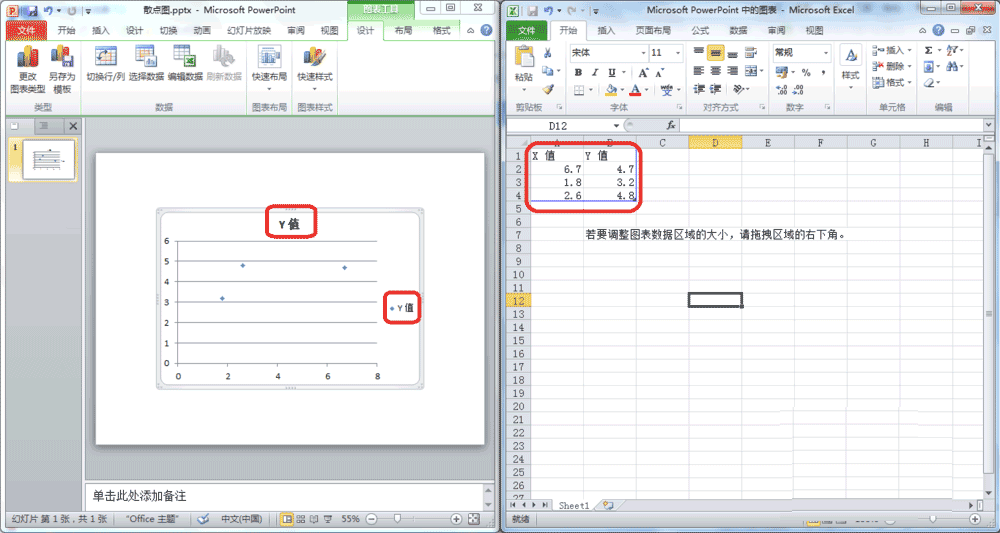
6、关闭Excel文档,修改散点图相关的属性,可以让图更美观,如下图所示:
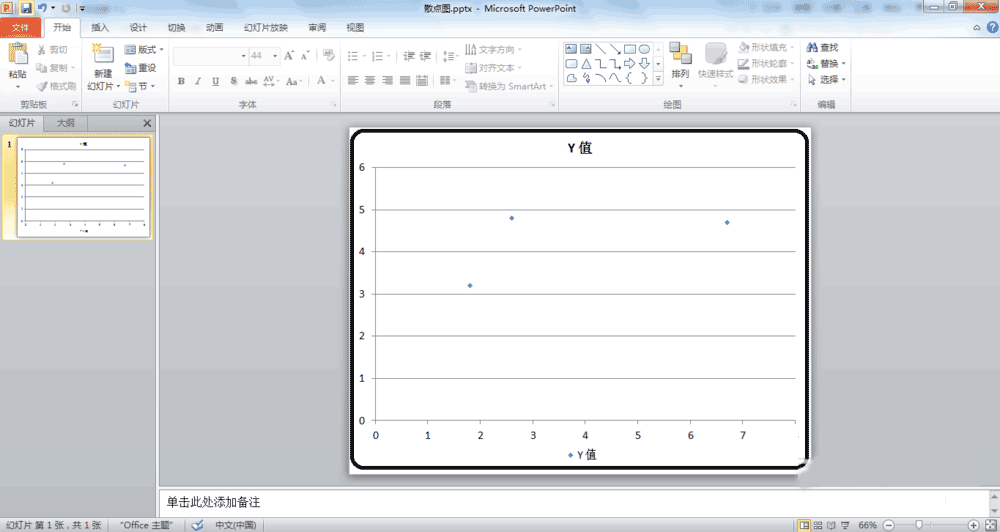
以上就是PowerPoint2010简单制作散点图方法介绍,操作很简单的,大家按照上面步骤进行操作即可,希望这篇文章能对大家有所帮助!
PowerPoint简单制作一个漂亮的圆弧形彩虹
这篇教程是向脚本之家的朋友分享PowerPoint简单制作一个漂亮的圆弧形彩虹方法,教程制作出来的彩虹非常漂亮,难度不是很大,值得大家学习,推荐到脚本之家,喜欢的朋友可以参考本文,来看看吧


